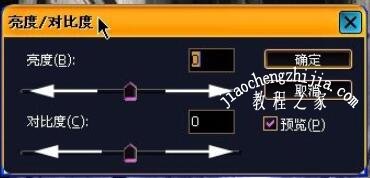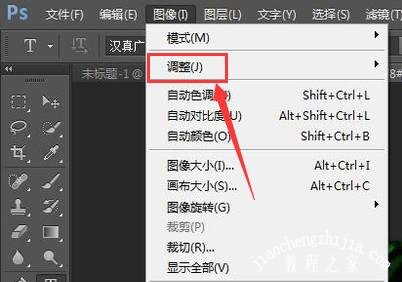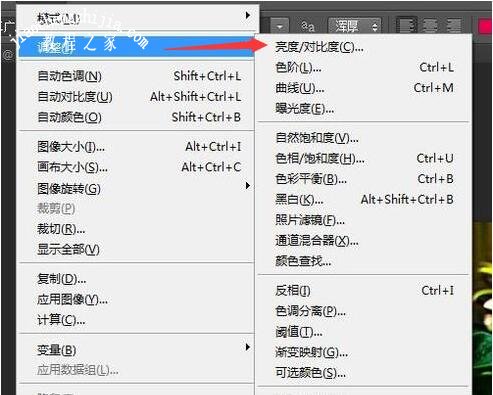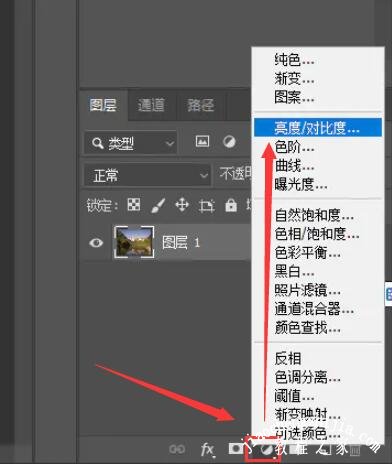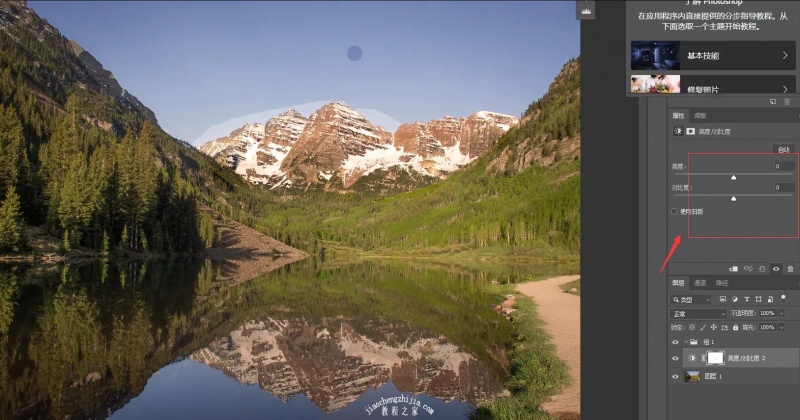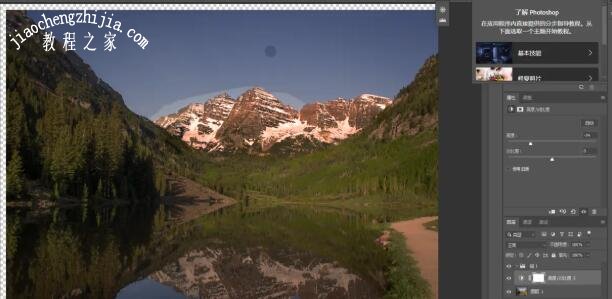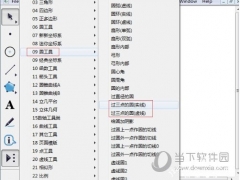PS中亮度/对比度是什么 PS亮度/对比度怎么美白牙齿
PS亮度/对比度快捷键是什么?PS亮度/对比度在哪?PS亮度/对比度这个工具在那个菜单里?PS亮度/对比度的作用是什么?PS亮度/对比度怎么调节?PS亮度/对比度怎么调节才合适?PS亮度/对比度是PS菜单图像—调整的一个命令,能改变图片的明暗,形成强烈的对比。下面来看看PS亮度/对比度在哪、如何调节才合适的图文教程。
PS亮度/对比度用法是什么?
PS亮度/对比度用法可以对图像的色调范围进行调整,增加亮度或者阴影,将不合适的照片曝光进行修正。
PS亮度/对比度在哪设置
1、首先在我们的电脑桌面上找到PS并点击它,如下图所示。
2、然后新建一个带有图片的图层,如下图所示。
3、接着点击屏幕上方的图像,如下图所示。
4、接着点击调整,如下图所示。
5、然后点击亮度/对比度,如下图所示
6、最后设定好你想要的亮度和对比度,并点击确定就可以了。
PS亮度/对比度如何美白牙齿
美容前后图片对比图见图。
1、执行【文件→打开】命令(快捷键Ctrl+O),打开素材图片:“照片.tif”,我们将看到整个图片如图所示。这里我们不难发现图片中的美女牙齿是“泛黄”的。
2、选择工具箱中的【钢笔工具】,单击属性栏上的【路径】按钮,在窗口中绘制路径,勾选出牙齿部分如图所示。
注意:在牙齿的勾选中,我们除了使用钢笔工具外,还可以使用Photoshop中最具特色的“快速选取工具”来选取。
3、按【Ctrl+Enter】组合键,将路径转换为选区,如图所示。这样我们就可以单独的对勾选出的黄色的牙齿进行修改了。
4、执行【图像→调整→去色】命令,去掉选区图形颜色如图所示。此时黄色的牙斑已经被去掉。
5、执行【图像→调整→亮度/对比度】命令,打开【亮度/对比度】对话框,在对话框中分别设置【亮度】为:+40,设置【对比度】为:+40,如图所示。
6、调整“亮度/对比度”后的效果,如图所示。这样我们可以明显看出牙齿已经变得洁白无瑕了。
7、执行【图像→调整→色彩平衡】命令,打开【色彩平衡】对话框,在对话框中调整【红色】为:+50,如图所示。
注意;这里调整色彩平衡的目的是将美白后的牙齿与人物的面部有机的结合起来,让他们更好的融合在一起。
8、调整“色彩平衡”后,按【Ctrl+D】组合键取消选区,制作完成的最终效果如图所示。
PS亮度/对比度如何调节才合适
1、使用PS图层面板下方工具栏的调整图层按钮,创建一个亮度图层
2、蒙版工具栏上方会出现进度条这个进度条可以调整亮度 对比度
3、调高调低之后的效果
PS亮度/对比度怎么调最好
PS亮度/对比度怎么调才合适
接下来看看对比度
PS亮度/对比度调高对比度的效果
有种强烈的对比
PS亮度/对比度调低对比后的效果
以上就是PS亮度/对比度怎么设置、怎么美白牙齿、怎么调节效果最好的图文教程。PS亮度/对比度命令有个面板,能调整亮度和对比度。在PS图层面板里可以创建亮度/对比度面板,使用图层面板下方的调整图层按钮,选择亮度/对比度,就可以创建专用的图层,查看对比度和亮度的调节效果。关注教-程-之-家,解锁更多软件教程。